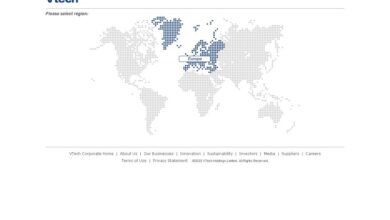Comment connecter un téléviseur intelligent Sony / Samsung / LG / HiSense à un système audio

La connexion d’une Smart TV à un système audio peut garantir une meilleure expérience lorsque vous regardez des films ou des séries sur le téléviseur.
Mais chaque modèle et marque a ses particularités , et parfois établir les bonnes connexions est un énorme casse-tête.
Par conséquent, ce guide apporte une série d’instructions pour les exécuter à partir de Smart TV Sony, Samsung, LG et HiSense selon le cas.
Connectez une Smart TV à un équipement audio
Pour connecter une Smart TV à un système audio étant le premier de la marque Sony, HiSense ou autre, vous devez d’abord disposer d’un câble audio RCA.
Cela peut être trouvé dans n’importe quel magasin d’électronique local. Vous devez vous assurer qu’il a une mesure de 3,5 mm dans le » Jack » ou la pointe.
Bien entendu, la manière dont nous pouvons établir une connexion sonore sera toujours conditionnée par le périphérique externe qui sera utilisé.
Mais, en général, l’entrée standard et la plus utilisée par eux est celle que nous avons sous la main ( RCA ), étant ainsi la plus universelle parmi toutes.
Donc, la prochaine chose à faire est de regarder à l’arrière du téléviseur, qui dispose d’une série d’entrées telles que HDMI , Digital Audio Optical et autres.
Ainsi, parmi tous ceux-ci, le RCA va être localisé, qui est l’entrée du câble que vous avez, qui viendra avec une inscription qui dit « Audio Out ».

C’est à cet endroit que se fera la connexion de l’extrémité du câble avec la seule extrémité ou également connue sous le nom de « Jack ».
Alors que, d’autre part, l’équipement de sonorisation utilisera la pièce avec deux câbles avec des pointes similaires qui auront respectivement une couleur rouge et jaune.
Généralement, il y aura quatre ports avec les mêmes couleurs (deux rouges et deux blancs ou jaunes), où ils peuvent être connectés.
Cela signifie seulement que vous pouvez avoir deux sorties sonores, c’est pourquoi vous devez en choisir une pour continuer (en vous assurant qu’elles sont dans les couleurs correspondantes ).
Configurer la connexion audio
Une fois la connexion réussie, il vous suffit d’activer le périphérique externe qui a été connecté avec le RCA à la Smart TV.
Cela dépendra entièrement du modèle de télévision et de sa marque. Habituellement, cela se fait via la boîte de paramètres.
Il est accessible avec le bouton « Home » de la télécommande du téléviseur. Et dans la configuration, trouvez le segment » Son «.
Dans le cas d’appareils Android tels que Sony, dans cette section, sélectionnez « Haut-parleurs », puis « Haut-parleurs TV » et « Haut-parleurs audio ».
N’oubliez pas que tous les appareils n’ont pas le même système, donc la manière d’entrer dans la configuration peut être différente.

De même, la connexion d’une Smart TV à un équipement audio d’une autre marque peut être mécaniquement la même mais pas dans les ajustements. Bien que tout soit résumé dans la section son ou cela se fera simplement automatiquement.
Configurer le système audio pour reconnaître la Smart TV
Normalement, la configuration de l’équipement audio pour qu’elle corresponde parfaitement au téléviseur ou à l’appareil visuel connecté peut être effectuée manuellement.
Mais, il existe une autre façon plus automatisée de le faire et c’est à travers une application assez pratique appelée « SoundTouch ».
Grâce à lui, vous pouvez configurer une large gamme d’équipements de différentes marques, mais cela fonctionne parfaitement avec les équipements Bose.
Pour accéder à la configuration, accédez à l’application et cliquez sur l’option « AUX », qui affichera une liste de connexions auxiliaires à partir de laquelle vous devez choisir celle utilisée pour connecter la Smart TV.
L’utilisation des Smart TV aujourd’hui a permis aux utilisateurs de profiter de chaînes de streaming avec plus de confort, des chaînes telles que Netflix, Amazon Prime ou Hulu . Une façon de tirer le meilleur parti des téléviseurs intelligents consiste à installer des applications et des jeux. Ou téléchargez Google Chrome sur votre Smart TV